Como automatizar backups diários com Termux e Rclone
Fazer backup de seus arquivos regularmente é uma das coisas mais inteligentes que você pode fazer para proteger seus dados. Seja fotos pessoais, documentos importantes ou arquivos relacionados ao trabalho, ter um processo de backup automatizado garante que você nunca seja pego de surpresa por deleções acidentais, perda de dispositivo ou incidentes cibernéticos. Com o Termux e o Rclone, você pode configurar backups diários do seu dispositivo Android para serviços de armazenamento em nuvem como Google Drive, Dropbox, OneDrive e muito mais – sem precisar de um computador. Por que automatizar backups no Termux? Os backups manuais levam tempo e esforço e, honestamente, tendemos a esquecê -los. A automação desse processo garante que seus arquivos sejam sempre protegidos sem que você precise pensar sobre isso. Se você já está usando o Termux para tarefas como projetos de automação rápida ou execução de scripts de segurança, a configuração do Rclone parecerá uma extensão natural do seu fluxo de trabalho. Etapa 1: Instale o Termux e atualize os pacotes primeiro, verifique se o Termux está instalado no seu dispositivo Android. Se precisar de ajuda para instalar, verifique este guia sobre como instalar o Termux. Em seguida, Abra o Termux e atualize seus pacotes: pkg update && pkg upgrade -y insurre o modo de tela cheia Modo de tela cheia Etapa 2: Instale o Rclone no Termux Rclone é uma poderosa ferramenta de linha de comando que suporta a sincronização com mais de 40 fornecedores de armazenamento em nuvem diferentes. Para instalá -lo no Termux: pkg install rclone -y insira o modo de tela cheia de tela cheia Etapa 3: Configure o RCLONE para o seu armazenamento em nuvem Execute o Assistente de Configuração de Rclone para vincular sua conta de armazenamento em nuvem: Reclare seu nome de redação e o seu motor de linha full -shin, o seu impulsionador, que você deve ser solicitado, o que você deve ser solicitado, o seu impulsionador de armazenamento e a linha de proteção do seu NOME), o que você pode ser solicitado, o seu novo e não é possível que você seja solicitado a sua conta, o que você faz). Você pode testar sua configuração: Rclone LS MyDrive: Digite o modo de tela cheia de tela FullScreen Modo Etapa 4: Crie um script de backup agora criaremos um script de shell simples para fazer upload de seus arquivos para a nuvem. Por exemplo, se você deseja fazer backup da pasta de documentos para o Google Drive: nano backup.sh Digite o modo de saída de tela cheia de tela cheia dentro do script, cola: #!/Bin/bash rclone copy/storage/emulado/0/0/Documentos Salvar o FILDRIVE: FILHUPS/Documentos -Enter o Modo Fullcreen Exitl) +x backup.sh digite o modo de tela cheia de tela cheia Etapa 5: automatize o backup com o cron termin não vem com cron por padrão, mas você pode instalá -lo: pkg install cronie -y insere modo fullcreen Modo de tela full -telfrecret scron sweet the backsiling diariamente no modo de tela full -telfl. Linha: 0 2 * * * /data/data/com.termux/files/home/backup.sh Digite Modo de tela full Modo de tela cheia Etapa 6: Teste o backup Execute o script manualmente para garantir que ele funcione: ./backup.sh Digite o modo de tela cheia de saída de tela cheia e verifique o armazenamento em nuvem para confirmar que os arquivos foram carregados com sucesso. Dicas extras para melhores backups Use Rclone Sync em vez de cópia para refletir alterações. Criptografar arquivos sensíveis antes do upload (importante para a segurança dos negócios). Combine com uma VPN para transferências de arquivos seguros. Agende os backups durante o horário de pico para evitar desacelerar o dispositivo. Considerações sobre segurança Seus backups podem conter dados críticos pessoais ou de negócios. Se você estiver administrando uma empresa, integre os backups da nuvem à sua estratégia de segurança de rede e verifique se eles estão alinhados ao seu plano de gerenciamento de riscos. Nunca armazene seu arquivo de configuração Rclone em um local não garantido. Conclusão com o Termux e o Rclone, você pode criar um sistema de backup diário totalmente automatizado diretamente no seu telefone Android. É leve, confiável e trabalha com quase qualquer provedor de nuvem. Ao levar alguns minutos para configurar isso, você está se protegendo da perda de dados e garantindo que seus arquivos estejam sempre seguros – se você está lidando com deleções acidentais, roubo de dispositivo ou até um evento maior de segurança cibernética, como os tratados por equipes de resposta a incidentes.
Fonte
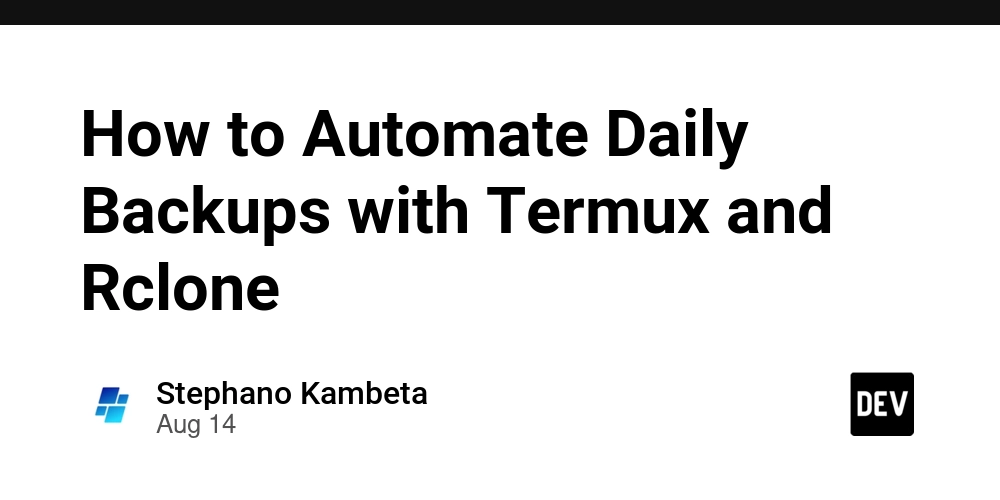

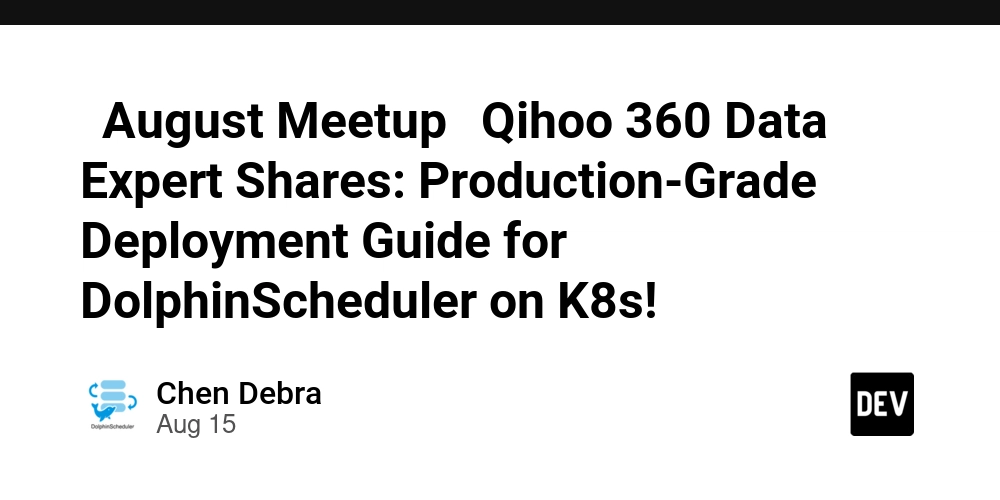











Publicar comentário